Как запустить командную строку от имени администратора: инструкция для новичков
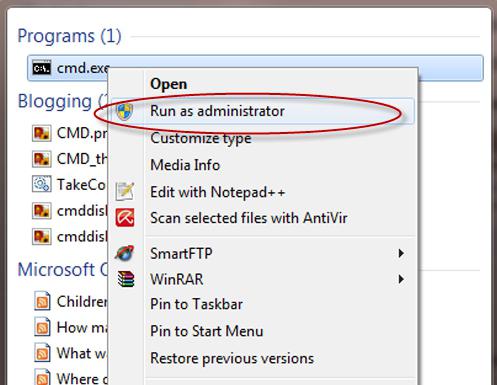
Сегодня мы будем разбирать вопрос, как запустить командную строку от имени администратора. Данная потребность возникает, как правило, при проведении каких-либо изменений системных файлов. Ведь часто в различных инструкциях встречается фраза «Включить командную строку», и многие неопытные пользователи не справляются с этой задачей. Из этой статьи вы узнаете, как запустить командную строку от имени администратора. Все действия производятся в операционной системе Windows.
Подготовка
Но перед тем как приступить к описанию инструкции, полезно будет узнать, что такое командная строка, ведь многих пугает сложность и отсутствие графического интерфейса. Командная строка – это одна из разновидностей текстового управления. То есть здесь нет привычных всем окон и ярлыков. Все управление осуществляется при помощи текстовых команд набранных на клавиатуре. В некоторых случаях командная строка называется консолью. Такой интерфейс способствует взаимодействие между компьютером и человеком.
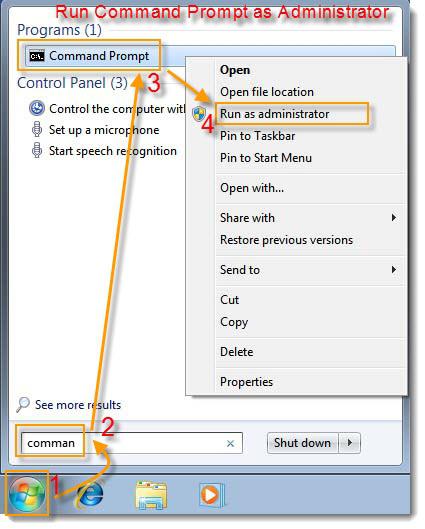
Для определенных операционной систем существует свой набор команд и свой индивидуальный синтаксис. Не стоит думать, что управление через этот вид интерфейса сложен. В большинстве случаев вам необходимо всего лишь вводить обычные текстовые команды. Только следует отметить такую особенность, что копировать информацию посредством буфера обмена не получится, поэтому команды приходится набирать вручную. Далее вы узнаете, как запускается командная строка от имени администратора.
Инструкция
Нажмите клавишу «Пуск», перейдите в меню «Все программы» и откройте папку «Стандартные программы». Здесь нажмите правой клавишей по приложению «Командная строка» и выберите пункт «Запустить от имени администратора». Данная инструкция актуальна только для Windows 7. Хотя может применяться и к другим версиям. Можно также использовать специальный поиск из меню «Пуска».
Запуск файлов
Чтобы запустить файл через командную строку, достаточно написать правильную команду. То есть когда перед вами будет окно программы, просто укажите его директорию в формате: С:\Program Files\...\имя файла. Первый символ обозначает локальный диск, далее идет более точный адрес. Имя файла указывается вместе с его расширением через точку. Если вы боитесь указать неправильную директорию, ее можно просмотреть, если нажать правой кнопкой мыши по интересующему документу и выбрать пункт «Свойства». В поле «Размещение» будет указан полный адрес, вам остается только добавить название и расширение.
Дополнительная информация
Ранее вы узнали, как запустить командную строку от имени администратора обычным методом, но можно ускорить этот процесс, чтобы каждый раз не вводить нужную директорию. Для этого откройте простым методом через проводник нужную папку и зажмите клавишу Shift. Далее нажмите праву клавишу на пустой области и найдите «Открыть окно команд». Таким образом, вы сразу попадете в нужную папку.
Заключение
Командная строка в некоторых операционных системах используется как стандартный интерфейс. Конечно, современным пользователям это чуждо, но иногда полезно будет узнать, как правильно пользоваться текстовым управлением. Надеюсь, вы освоили инструкцию, как запустить командную строку от имени администратора.